Enlaces relacionados
Integrar NirvaShare con IDrive® e2
NirvaShare es una solución segura para gestionar el acceso y el uso compartido de archivos. Le permite compartir fácilmente los archivos/carpetas almacenados en el almacenamiento en la nube en caliente IDrive® e2 con usuarios externos. Más información sobre NirvaShare.
Requisitos previos:
Antes de cargar archivos utilizando NirvaShare, es necesario:
- Una cuenta IDrive® e2 activa. Regístrese aquí si no tiene una.
- Un bucket en IDrive® e2. Ver cómo crear un bucket.
- ID de clave de acceso válida y clave de acceso secreta. Aprenda a crear una clave de acceso.
- Una cuenta válida de NirvaShare.
Configurar NirvaShare con IDrive® e2
- Inicie sesión en la consola de administración de NirvaShare.

- Ve a Ajustes.
- Seleccione Almacenamiento.
- Haga clic en
 para crear Almacenamiento de Archivos.
para crear Almacenamiento de Archivos.
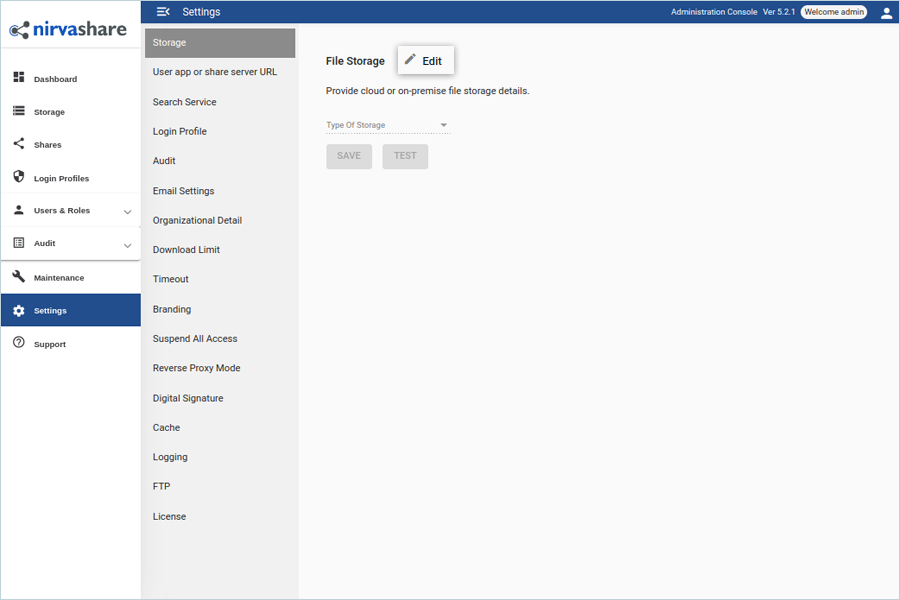
- Seleccione Compatible con S3 como tipo de almacenamiento.
- Introduzca su ID de clave de acceso IDrive® e2 como clave de acceso al almacenamiento.
- Introduzca su clave secreta IDrive® e2 como clave secreta de almacenamiento.
- Introduzca su punto final e2 storgae como URL del punto final (https:// es obligatorio).
(Por ejemplo: https://u6a5.bn.idrivee2-61.com) - Haga clic en PRUEBA para comprobar si las credenciales de almacenamiento introducidas son válidas o no.
- Haga clic en GUARDAR.

- Ir a Aplicación de usuario o servidor compartido URL.
- Haga clic en Editar para introducir la URL.
- Introduzca la URL de la aplicación de usuario.
(Por ejemplo: https://YourDomainName) - Haga clic en GUARDAR.
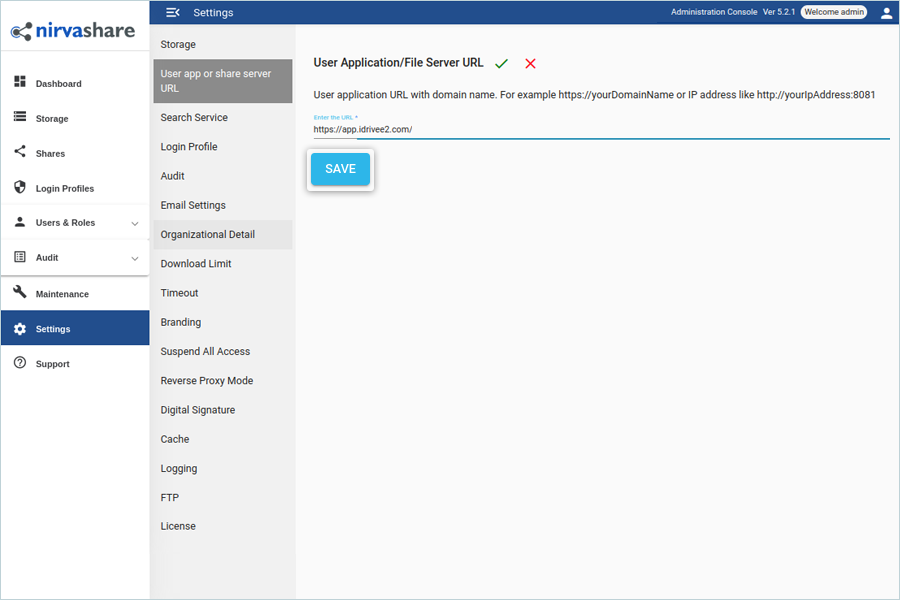
Nota: Haga clic en Almacenamiento para verificar los objetos que se cargan en IDrive® Cubo e2.
Compartir archivos/carpetas mediante autenticación de nombre de usuario y contraseña
- Vaya a la pestaña Almacenamiento del panel de navegación izquierdo.
- Seleccione Carpeta/Archivo a partir de los archivos disponibles en el almacén.
- Haga clic con el botón derecho del ratón en Archivo/Carpeta.
- Seleccione Compartir.
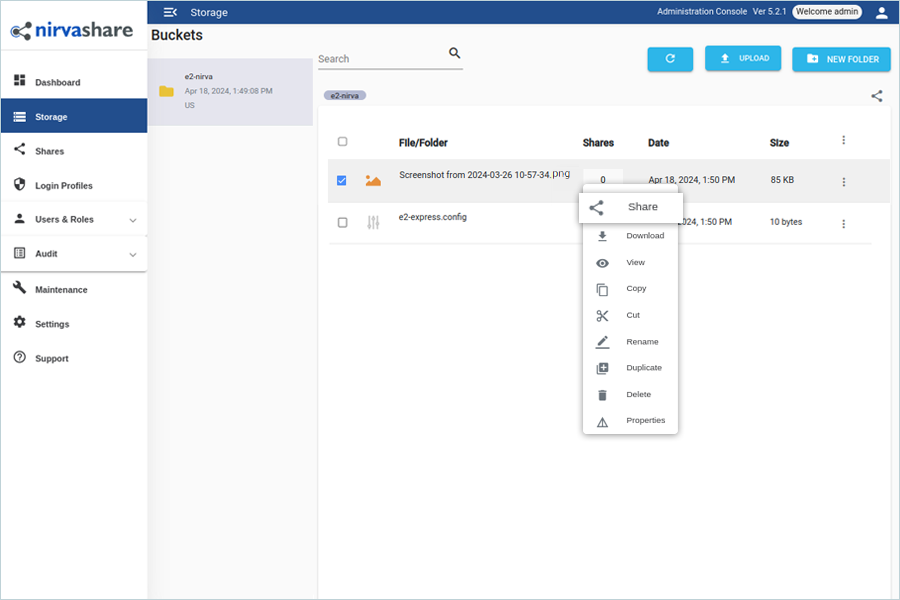
- Haga clic en Permisos y conceda Permisos (Niveles de acceso).
- Haga clic en Autenticación y seleccione Basada en formulario (Usuario único/múltiple).
- Haga clic en NUEVO e introduzca la información básica; a continuación, haga clic en CREAR.

- Haga clic en Duración en el calendario.
- Haga clic en CREAR COMPARTIR.
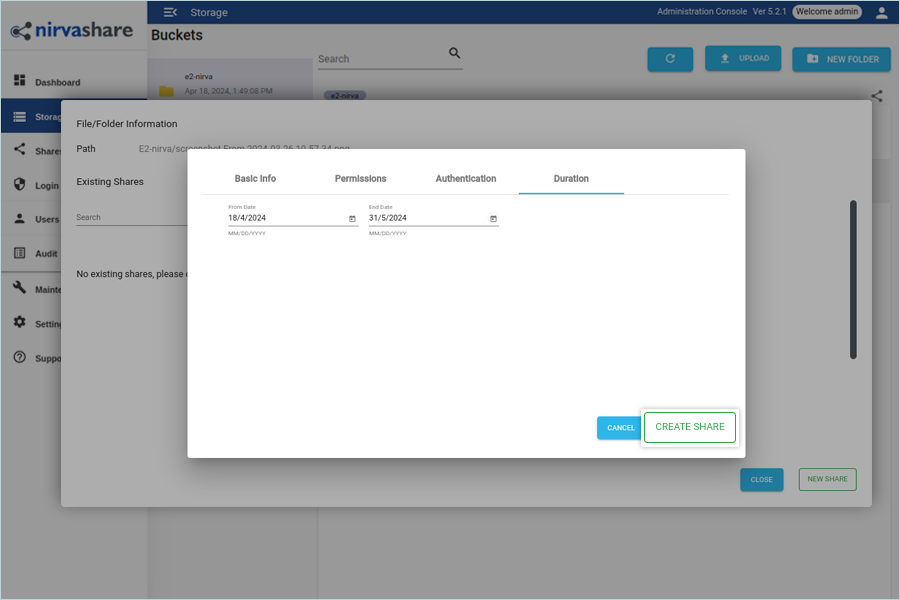
- Haga clic con el botón derecho del ratón en el recurso compartido creado y seleccione la opción Compartir (Ej: Correo electrónico / Copiar enlace para compartir).
Nota: Si selecciona correo electrónico, el usuario recibirá un correo electrónico con la URL de la aplicación y las credenciales para acceder a los archivos/carpetas.